
آپ کا بوس اسپیکر کمپیوٹر سے منسلک ہے لیکن کوئی آواز نہیں ہے؟ آپ مایوسی محسوس کر سکتے ہیں اور سوچ سکتے ہیں کہ کیوں۔ اس قسم کا مسئلہ غلط کنکشن، ساؤنڈ سیٹنگز یا ناقص ڈیوائس ڈرائیور کی وجہ سے ہو سکتا ہے، لیکن پریشان نہ ہوں۔ اپنے بوس اسپیکر کو بیک اپ اور چلانے کے لیے، یہاں آپ کے لیے 5 آسان اور فوری اصلاحات ہیں۔
ان اصلاحات کو آزمائیں:
آپ ان سب کو آزما نہیں سکتے۔ بس فہرست کے نیچے کام کریں جب تک کہ آپ کو ایسا نہ مل جائے جو آپ کے لیے کارآمد ہو۔
- پر کلک کریں۔ شروع کریں۔ بٹن اور ٹائپ کریں۔ بلوٹوتھ سرچ بار میں۔ پھر کلک کریں۔ بلوٹوتھ اور دیگر آلات کی ترتیبات .
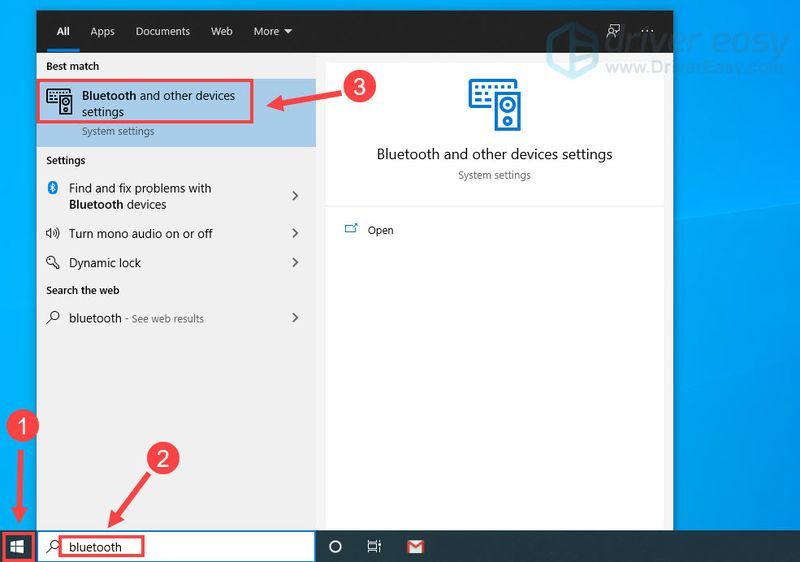
- یقینی بنائیں کہ آپ کا بلوٹوتھ سوئچ پر سیٹ ہے۔ پر .
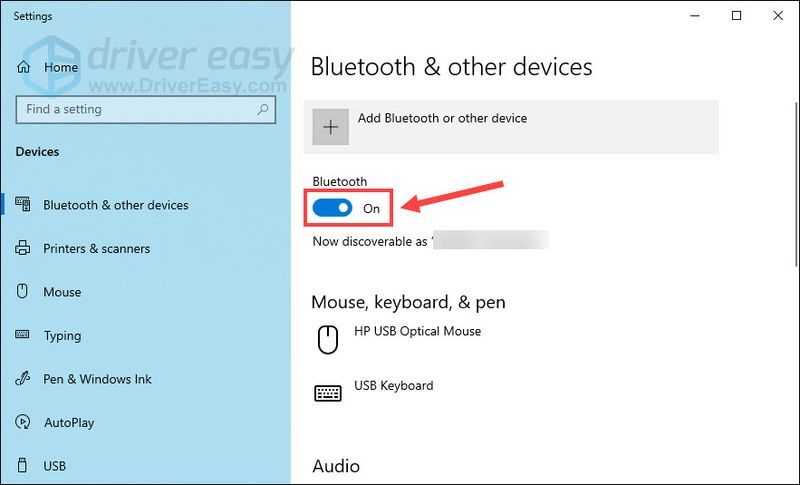
- اگر آپ کا بوس اسپیکر آڈیو سیکشن کے تحت درج ہے تو اس پر کلک کریں اور کلک کریں۔ آلے کو ہٹا دیں .
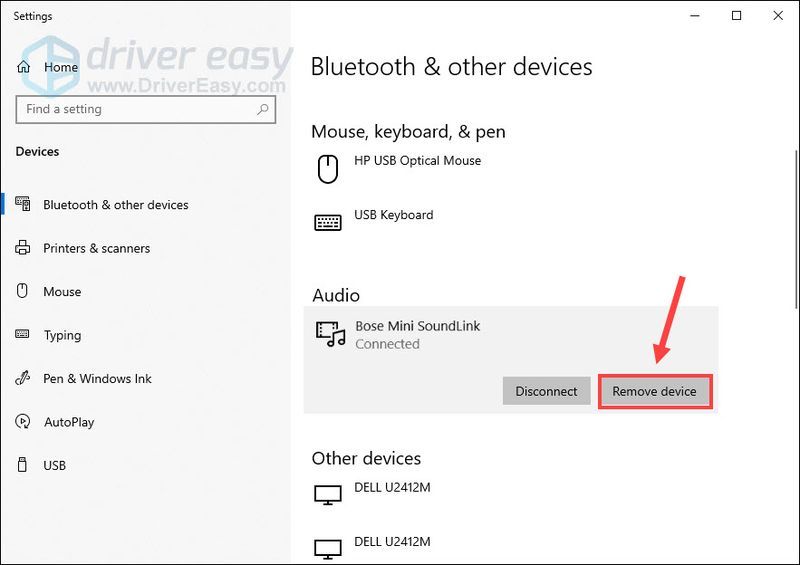
- کلک کریں۔ بلوٹوتھ یا دیگر ڈیوائس شامل کریں۔ .
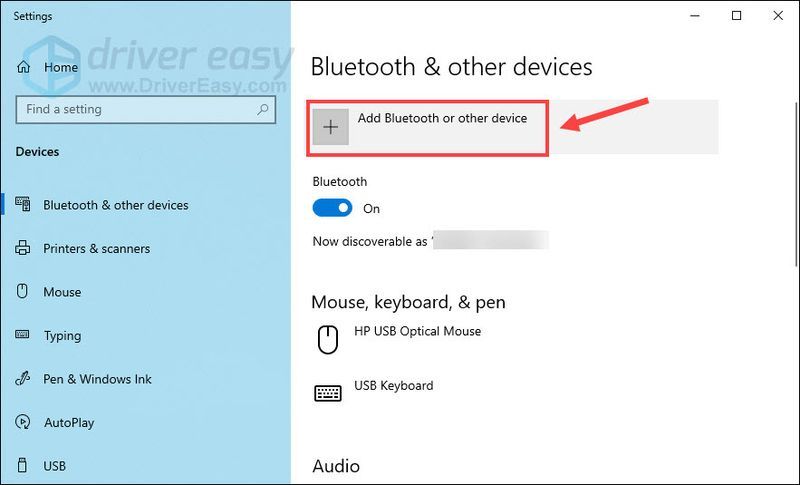
- کلک کریں۔ بلوٹوتھ . تلاش مکمل ہونے کے بعد، اپنے کمپیوٹر کے ساتھ جوڑنے کے لیے نتائج سے بوس اسپیکر کو منتخب کریں۔

- اسپیکر کو منقطع کریں اور اسے دوسرے USB پورٹ سے دوبارہ جوڑیں۔ کمپیوٹر پر. اور USB حبس کی سفارش نہیں کی جاتی ہے۔ تاکہ USB جیکس کے گروپ یا منسلک دیگر آلات کے مسائل سے بچا جا سکے۔
- اپنے کی بورڈ پر، دبائیں۔ ونڈوز لوگو کی کلید اور آر ایک ہی وقت میں Run کمانڈ کو طلب کرنے کے لیے۔ پھر ٹائپ کریں۔ mmsys.cpl فیلڈ میں اور کلک کریں۔ ٹھیک ہے .
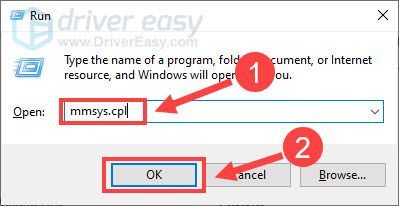
- پلے بیک ٹیب پر، یقینی بنائیں کہ آپ کا بوس اسپیکر ہے۔ فعال (ایک سبز چیک مارک ہونا چاہئے)۔ پھر اسپیکر کو منتخب کریں اور کلک کریں۔ پہلے سے طے شدہ .
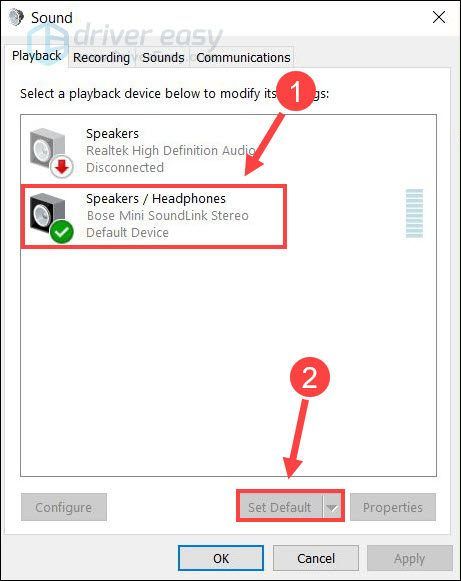
- کلک کریں۔ ٹھیک ہے تبدیلیوں کو بچانے کے لیے۔
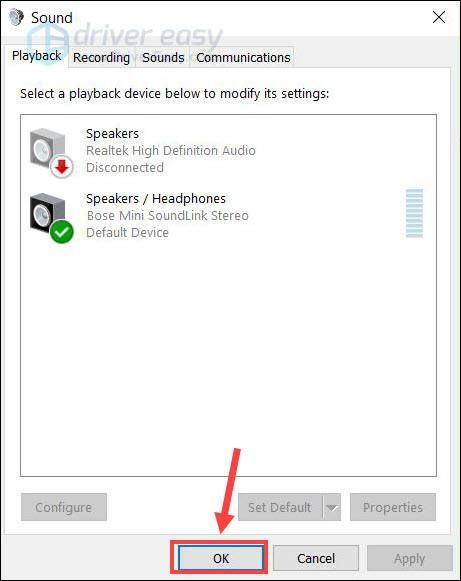
- ڈرائیور ایزی کو چلائیں اور کلک کریں۔ جائزہ لینا بٹن ڈرائیور ایزی پھر آپ کے کمپیوٹر کو اسکین کرے گا اور ڈرائیوروں میں کسی بھی پریشانی کا پتہ لگائے گا۔
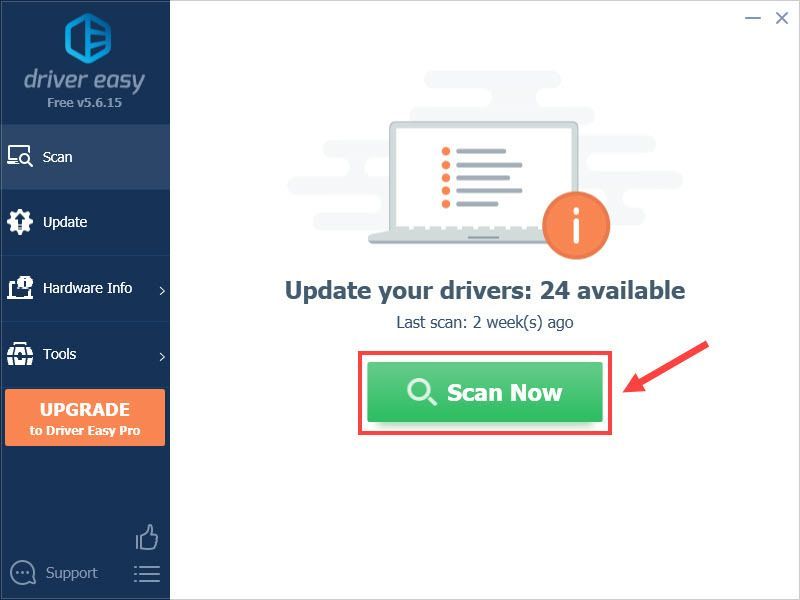
- کلک کریں۔ تمام تجدید کریں آپ کے سسٹم پر غائب یا پرانے تمام ڈرائیوروں کا درست ورژن خود بخود ڈاؤن لوڈ اور انسٹال کرنے کے لیے (اس کی ضرورت ہے پرو ورژن - کلک کرنے پر آپ کو اپ گریڈ کرنے کے لیے کہا جائے گا۔ تمام تجدید کریں )۔
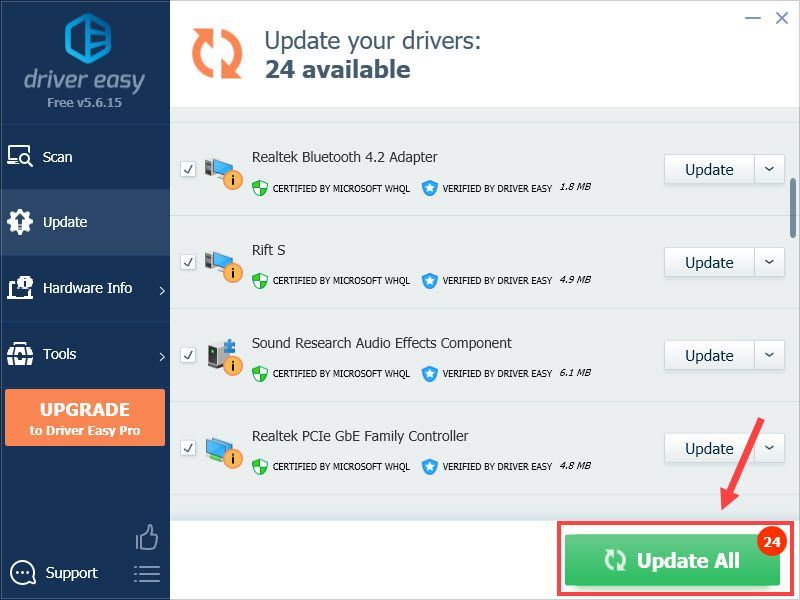
- قسم اپ ڈیٹ کے لیے چیک کریں ونڈوز سرچ باکس میں اور کلک کریں۔ اپ ڈیٹ کے لیے چیک کریں .
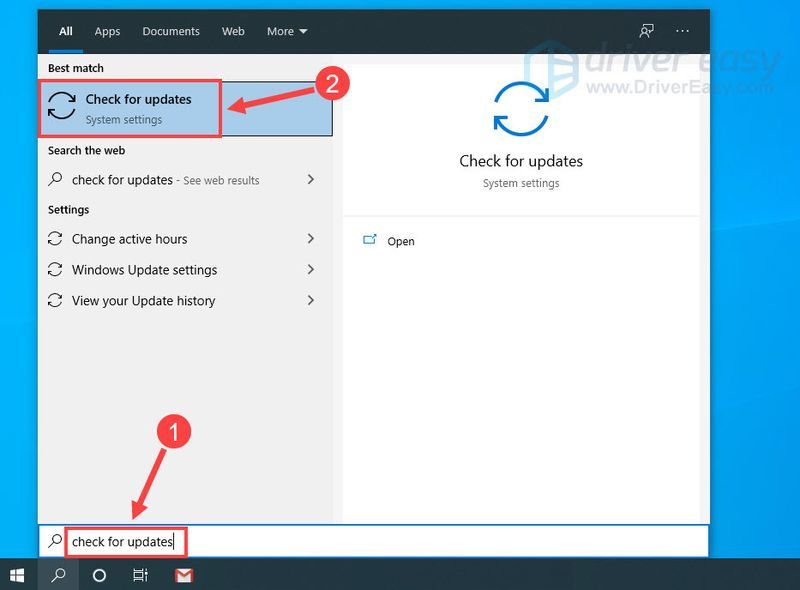
- کلک کریں۔ اپ ڈیٹ کے لیے چیک کریں . دستیاب اپ ڈیٹس خود بخود ڈاؤن لوڈ اور انسٹال ہو جائیں گی۔
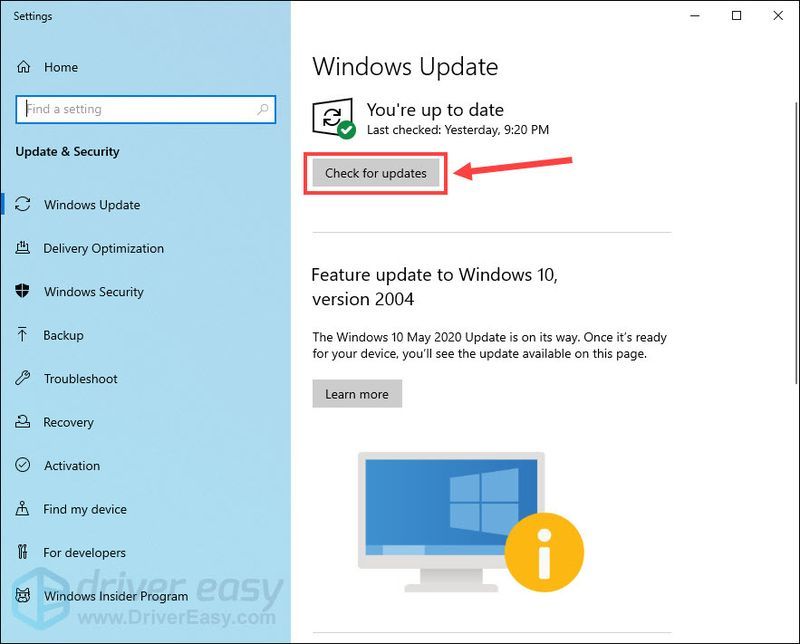
- آواز کا مسئلہ
- اسپیکر
درست کریں 1 - کنکشن چیک کریں۔
کچھ اور پیچیدہ کاموں کی طرف جانے سے پہلے، پہلے یہ یقینی بنائیں کہ آپ کا بوس اسپیکر واقعی کمپیوٹر سے ٹھیک طرح سے جڑا ہوا ہے۔ ذیل میں ہم آپ کو دکھائیں گے کہ دونوں کے لیے بنیادی جانچ کیسے کریں۔ بلوٹوتھ اسپیکر اور تار والے .
اگر آپ بلوٹوتھ اسپیکر استعمال کرتے ہیں۔
وائرلیس اسپیکر کو حل کرنے کے لیے، آپ کو یہ چیک کرنا چاہیے کہ آیا یہ بلوٹوتھ سیٹنگز میں کامیابی کے ساتھ جوڑا گیا ہے، اور یہ دیکھنے کے لیے کہ آیا اس سے ڈیوائس کام کر رہی ہے، کنکشن کو دوبارہ قائم کریں۔
اگر آپ اسپیکر کو USB کے ذریعے جوڑتے ہیں۔
اگر اوپر کے طریقے مدد نہیں کرتے ہیں، تو اپنے اسپیکر کو دوبارہ ترتیب دینے پر غور کریں۔ مختلف ماڈلز پر دوبارہ ترتیب دینے کا عمل مختلف ہو سکتا ہے، آپ مزید ہدایات کے لیے دستی سے رجوع کر سکتے ہیں۔
درست کریں 2 - بوس اسپیکر کو بطور ڈیفالٹ سیٹ کریں۔
بوس سپیکر کو کمپیوٹر سے درست طریقے سے جوڑنے کے بعد، اس کا پتہ لگانا چاہیے اور اسے بطور ڈیفالٹ آؤٹ پٹ ڈیوائس کے طور پر سیٹ کرنا چاہیے۔ لیکن ایسے مواقع ہوتے ہیں جب اسپیکر صحیح طریقے سے ترتیب نہیں دیا جاتا ہے، اور آپ کو ترتیبات کو دستی طور پر موافقت کرنا پڑے گی۔
اب چیک کریں کہ کیا بوس اسپیکر ونڈوز پر بالکل کام کرتا ہے۔ اگر نہیں، تو نیچے دی گئی اصلاحات پر ایک نظر ڈالیں۔
فکس 3 - اپنے ڈیوائس ڈرائیورز کو اپ ڈیٹ کریں۔
عام آڈیو مسائل جیسے بوس ہیڈسیٹ یا اسپیکر کام نہ کرنا عموماً ناقص یا پرانے آڈیو ڈرائیوروں کی وجہ سے ہوتے ہیں۔ لہذا آپ کے گیئر کو ٹپ ٹاپ حالت میں رکھنے کے لیے ڈرائیور کی باقاعدہ اپ ڈیٹ ضروری ہے۔ اگر آپ بلوٹوتھ آڈیو ڈیوائسز استعمال کر رہے ہیں، تو آپ کو اپنے بلوٹوتھ ڈرائیور کو بھی اپ ڈیٹ کرنا چاہیے۔
بنیادی طور پر دو طریقے ہیں جن سے آپ جدید ترین ڈیوائس ڈرائیور حاصل کر سکتے ہیں:
دستی طور پر – اگر آپ کمپیوٹر ہارڈویئر سے واقف ہیں، تو آپ ڈیوائس/پی سی مینوفیکچرر کی ویب سائٹس پر جا سکتے ہیں اور اپنے سسٹم کے مطابق حالیہ ڈرائیور ڈاؤن لوڈ کر سکتے ہیں۔ ایک بار مکمل ہونے کے بعد، فائل پر ڈبل کلک کریں اور ڈرائیور کو دستی طور پر انسٹال کریں۔
خودکار طور پر (تجویز کردہ) - اگر آپ کے پاس ڈرائیوروں کو ایک ایک کرکے اپ ڈیٹ کرنے کے لیے وقت، صبر یا کمپیوٹر کی مہارت نہیں ہے، تو آپ اسے خود بخود کر سکتے ہیں۔ ڈرائیور آسان .
ڈرائیور ایزی خود بخود آپ کے سسٹم کو پہچان لے گا اور اس کے لیے صحیح ڈرائیور تلاش کر لے گا۔ آپ کو یہ جاننے کی ضرورت نہیں ہے کہ آپ کا کمپیوٹر کون سا سسٹم چل رہا ہے، آپ کو غلط ڈرائیور کو ڈاؤن لوڈ اور انسٹال کرنے کا خطرہ مول لینے کی ضرورت نہیں ہے، اور آپ کو انسٹال کرتے وقت غلطی کرنے کی فکر کرنے کی ضرورت نہیں ہے۔
آپ ڈرائیور ایزی کے مفت یا پرو ورژن کے ساتھ اپنے ڈرائیوروں کو خود بخود اپ ڈیٹ کر سکتے ہیں۔ لیکن کے ساتھ پرو ورژن یہ صرف 2 کلکس لیتا ہے:
ڈرائیوروں کو اپ ڈیٹ کرنے کے بعد، اپنے کمپیوٹر کو دوبارہ شروع کریں اور مسئلہ کی جانچ کریں۔ اگر مسئلہ برقرار رہتا ہے تو نیچے دی گئی آخری حل کو آزمائیں۔
فکس 4 - تمام ونڈوز اپ ڈیٹس انسٹال کریں۔
ونڈوز اپ ڈیٹس آپ کے آپریٹنگ سسٹم کے کام کرنے کے لیے اہم ہیں۔ یہ نہ صرف آپ کے کمپیوٹر کو میلویئر یا ہیکرز سے بچا سکتا ہے بلکہ کیڑے کو بھی دور کر سکتا ہے اور عدم مطابقت کے مسائل کو بھی ٹھیک کر سکتا ہے۔ آپ یہ دیکھنے کے لیے تازہ ترین ونڈوز اپ ڈیٹس انسٹال کر سکتے ہیں کہ آیا اس سے آپ کے کیس میں مدد ملتی ہے۔
یہ ہیں اقدامات:
ایک بار مکمل ہو جانے کے بعد، تبدیلیاں مکمل طور پر اثر انداز ہونے کے لیے اپنے کمپیوٹر کو دوبارہ شروع کریں، اور آپ کا بوس اسپیکر اب معمول پر آ جانا چاہیے۔
امید ہے کہ مذکورہ بالا طریقوں میں سے ایک بوس اسپیکر کے کام نہ کرنے کے مسئلے کو حل کردے گا۔ اگر آپ کے کوئی سوالات یا مشورے ہیں، تو براہ کرم ذیل میں کوئی تبصرہ کرنے کے لیے آزاد محسوس کریں۔
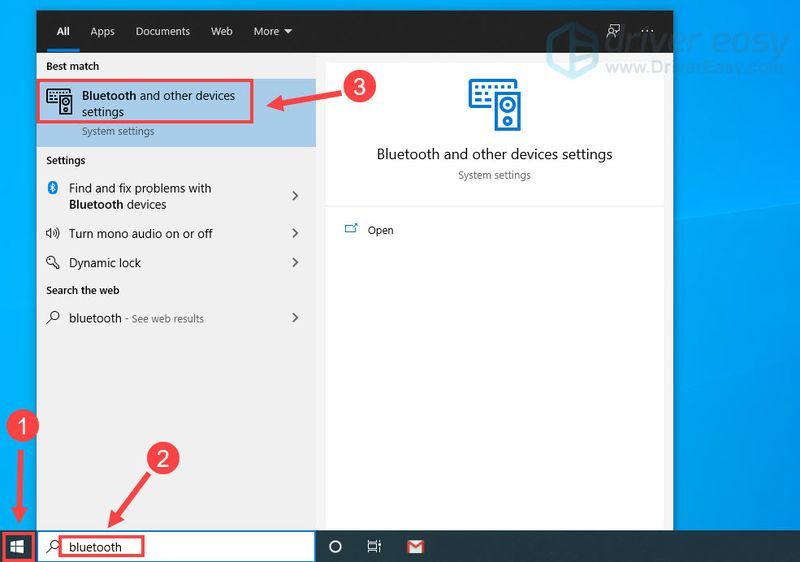
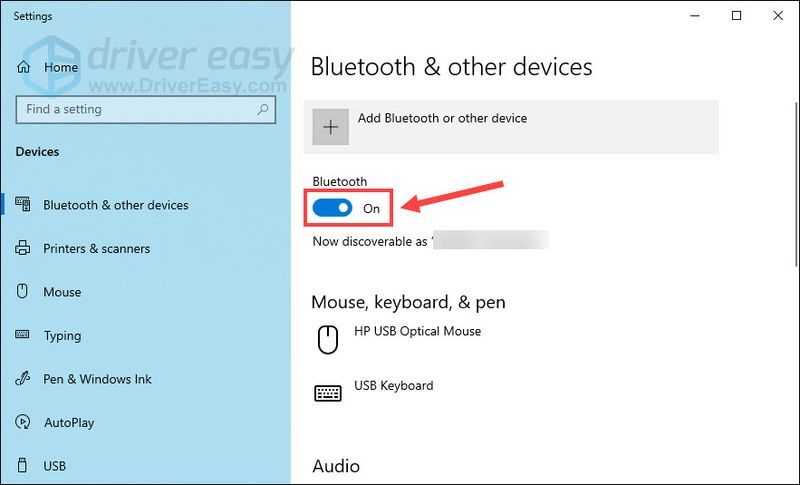
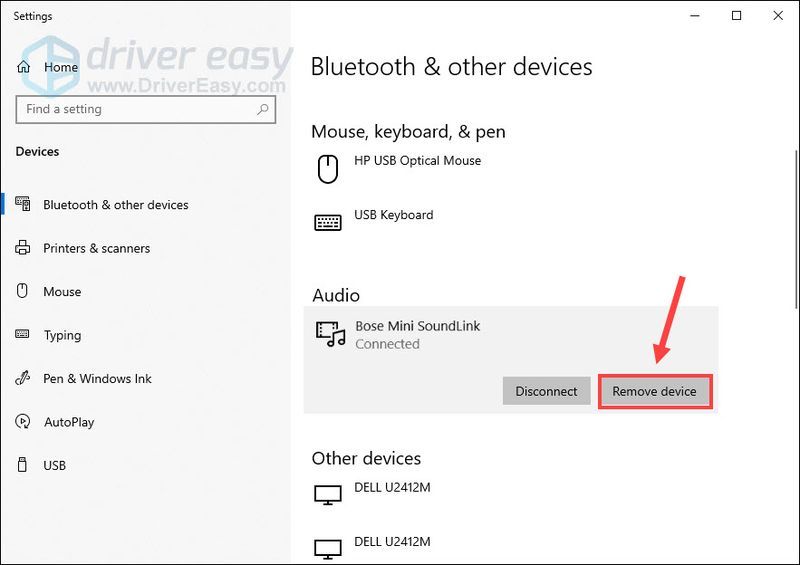
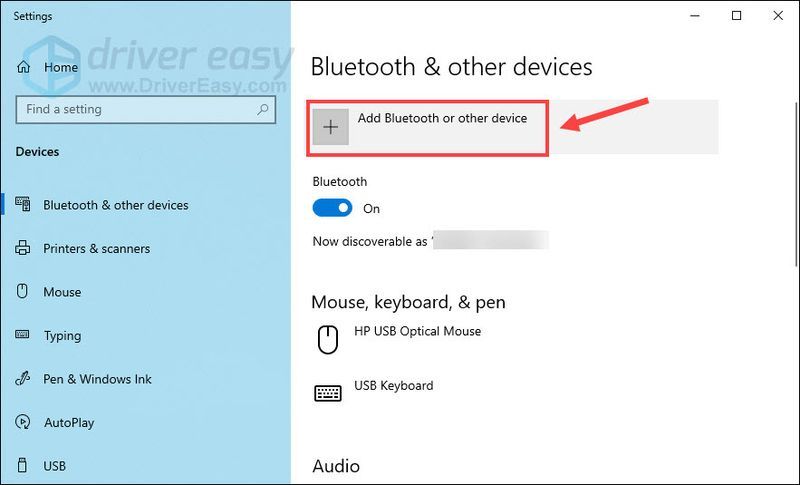

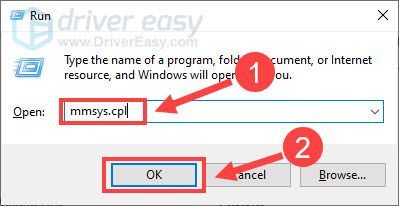
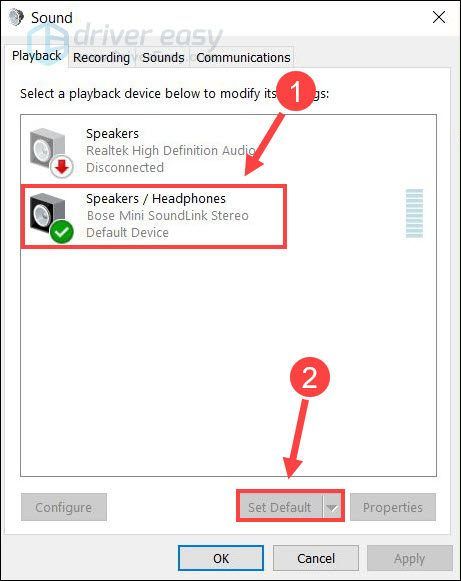
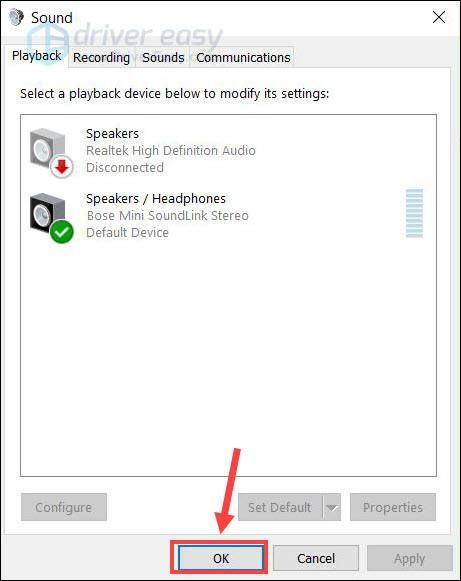
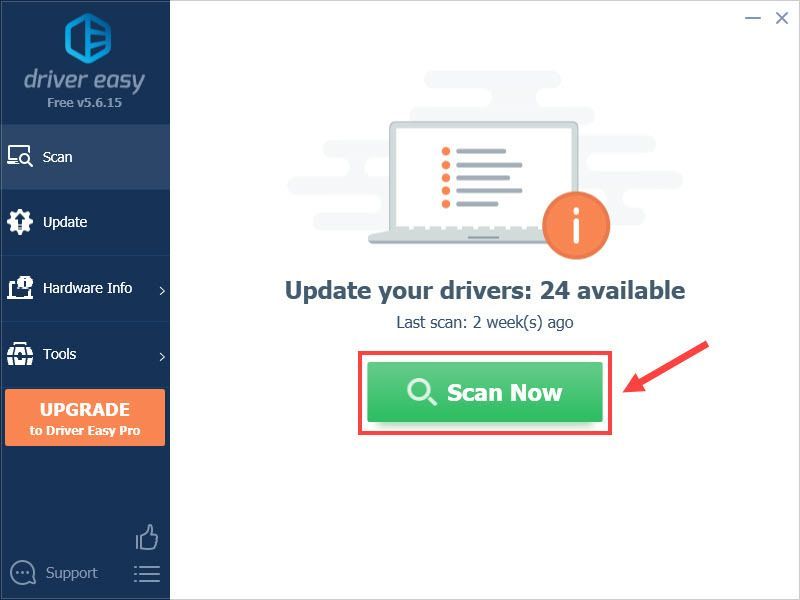
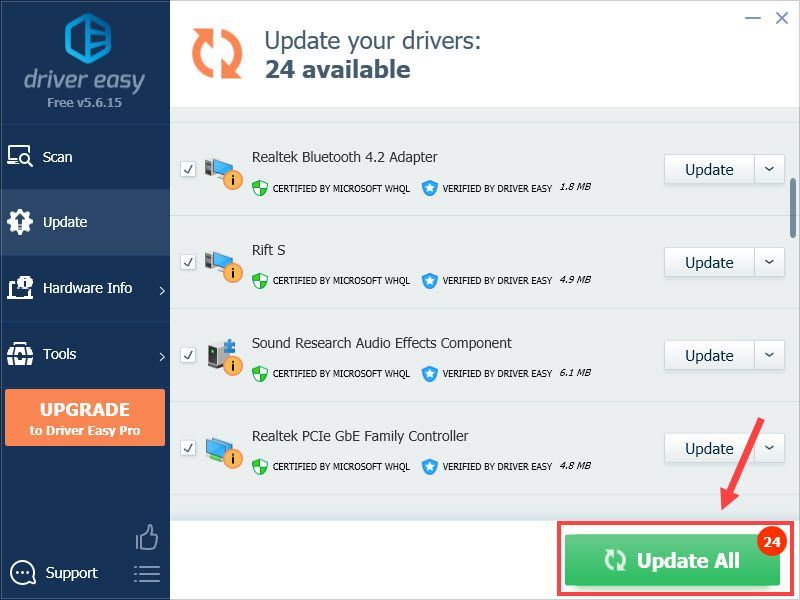
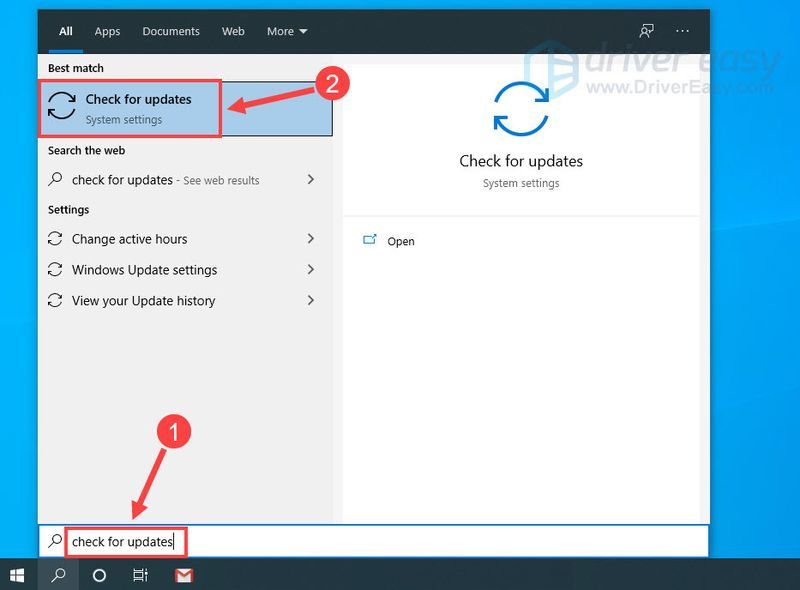
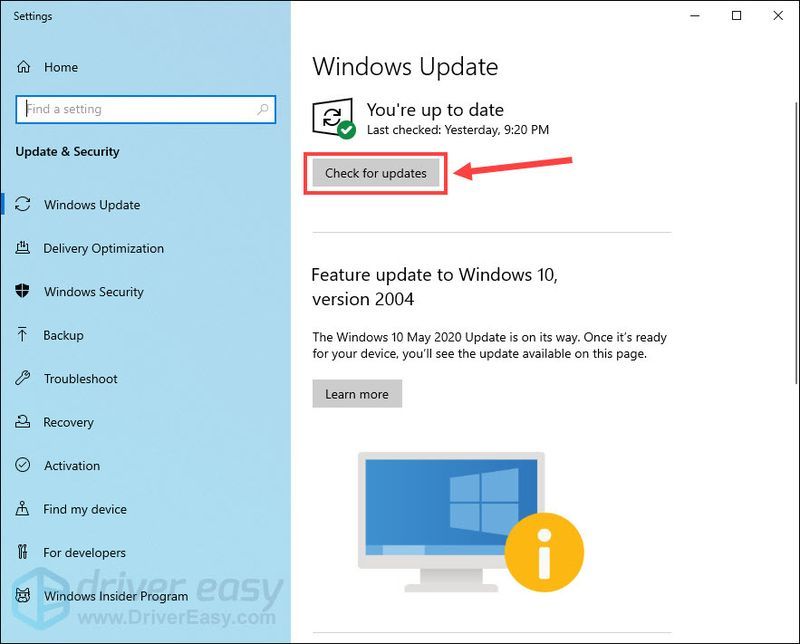





![[حل شدہ 2022] لیگ آف لیجنڈز ہائی پنگ / ہائی پنگ](https://letmeknow.ch/img/other/88/league-legends-hoher-ping-high-ping.jpg)
